


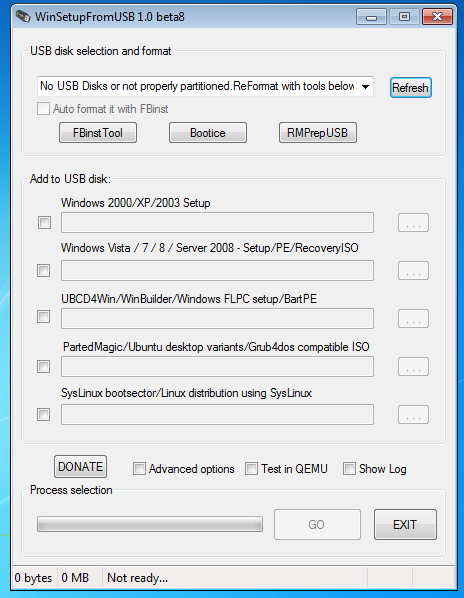
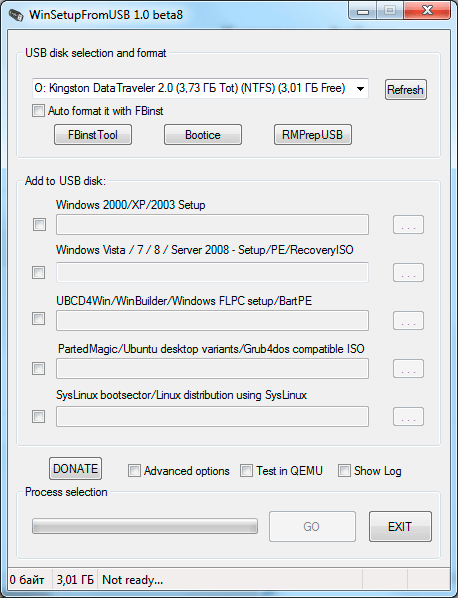

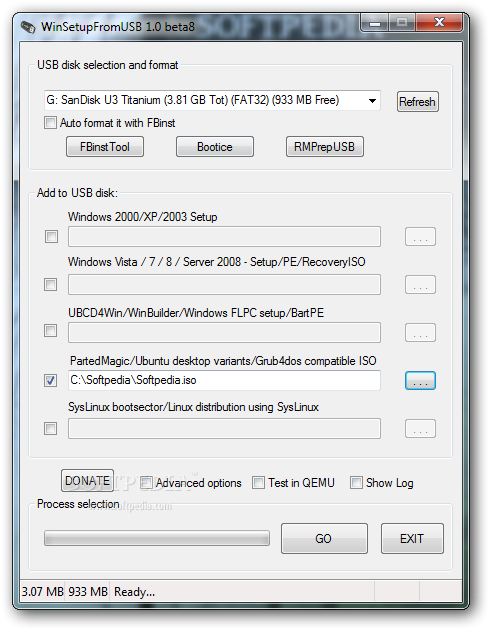
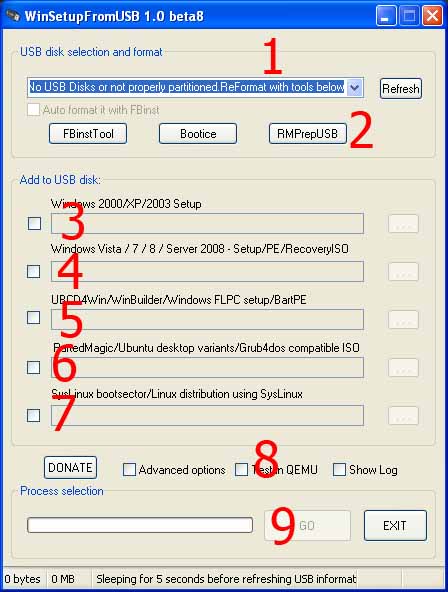
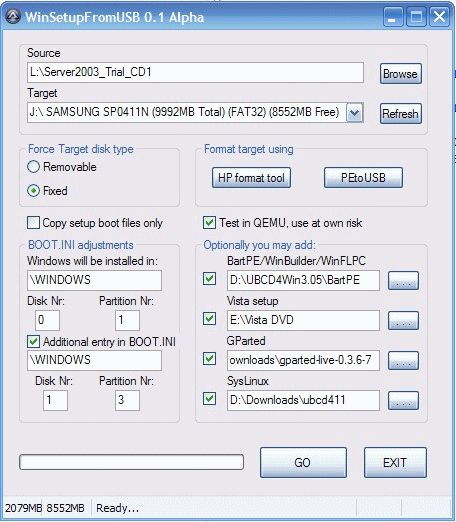
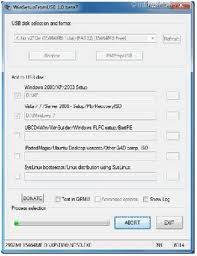

 Рейтинг: 4.6/5.0 (1912 проголосовавших)
Рейтинг: 4.6/5.0 (1912 проголосовавших)Категория: Windows: Образы дисков
WinSetupFromUSB - это утилита для создания загрузочной флешки / внешнего USB диска, с последующей установкой (запуском) на компьютере, различных операционных систем и LiveCD, с возможностью выбора нескольких вариантов их загрузки.
Для этого Вам достаточно только указать в WinSetupFromUSB путь к папке с распакованным образом, или к виртуальному приводу с дистрибутивом,а программа автоматизирует весь этот процесс и создаст загрузочную флешку с любым дистрибутивом Windows
или с Вашим набором различных ОС / LiveCD.
Видеоролик
Зачем это нужно?
• Во-первых, установка с флеш-накопителя происходит гораздо быстрее, поскольку у него, в отличие от оптического привода, нет физически подвижных частей, а значит, скорость чтения оказывается гораздо выше.
• Во-вторых, это прекрасный способ установки Windows на машины, не оснащенные CDDVD-приводом, например, на нетбуки.
Некоторые возможности WinSetupFromUSB:
• На флешке может располагаться до 10 дистрибутивов Windows 2000 / XP / 2003 / Vista / 7 / 2008 / 8,
• Возможность добавления на флешку ISO,BartPE/XPE/WinBulder/UBCD4Win/WinFLPC, а также Gparted и SisLinux,
• Встроенная виртуальная машина QEMU (проверка поведения загрузчика в виртуальной машине QEMU). Очень полезная опция, помогает без перезагрузки компа запустить загрузчик с флешки, и посмотреть в окне виртуальной машины на работоспособность меню и многое другое.
Краткая инструкция :
1. Распаковать образ с операционной системы (распаковывать можно в программе UltraISO или с помощью архиваторов) в отдельную папку или смонтировать в виртуальный привод.
2. Запустить от Администратора WinSetupFromUSB.
3. Форматируем флешку, если с выбранной Вами флешкой форматирование уже производилось, то этот этап пропускаем.Форматирование флешки можно так же произвести и средствами утилиты WinSetupFromUSB (Лучше форматировать в NTFS - это значительно ускоряет установку системы).
3. В верхней строке окна выбираем флешку, на которую будет происходить установка.
4. Указываем путь к папке с распакованным образом, или к виртуальному приводу с дистрибутивом (имя которого не должно содержать пробелов), нажимаем кнопку "GO" и дожидаемся завершения процесса.
5. По завершению появится окошко с надписью - "Job done" - установочная флешка готова
Повторяем операцию столько раз сколько образов хотим добавить.
Примечание
В архиве присутствуют несколько инструкций на русском языке по созданию загрузочной флешки (видео, pdf от SPecialiST. jpg)
Информация о Программе:
Год выпуска: 2012
ОС: Windows XP / Windows 7 / Windows 8 (x86/x64)
Сайт разработчика: WinSetupFromUSB-Ilko (www.msfn.org) переходов: 7
Лекарство: не требуется (Freeware)
Язык: Английский / Русский
WinSetupFromUsb 1.0 beta 8
Ранее я уже писал. какие есть способы установки Windows, когда нет оптического привода и компьютер не поддерживает загрузку с USB-флешки. Теперь расскажу о том, как легко можно создать загрузочно-установочную USB-флешку. Благо, сейчас это более востребованный вариант. Большинство компьютеров умеют загружаться с USB.
Понадобится любая USB-флешка, объемом от 4Гб, а также утилита WinSetupFromUSB. Утилита бесплатна и очень гибка в работе. Она позволяет создавать, в том числе, многофункциональные загрузочные флешки, предназначенные для инсталляции различных операционных систем. То есть, если вооружится флешкой большого объема, то можно записать на нее сразу несколько инсталляторов, и затем через меню выбирать, что ставить. Операционные системы могут быть разными, не только Windows. Сама утилита работает только под Windows и отсюда ее название.
Далее речь пойдет о создании простейшей загрузочной флешки с инталлятором Windows.
Качаем утилиту WinSetupFromUSB. На текущий момент доступна версия WinSetupFromUSB 1.0 бета 8. Новейшую версию можно поискать здесь и здесь. Установка утилиты не требуется. Просто распаковываем архив в какой-нибудь временный каталог и запускаем файл WinSetupFromUSB_1-0-beta8.exe или WinSetupFromUSB_1-0-beta8_x64.exe. в зависимости от разрядности вашей рабочей операционной системы.
Сразу после запуска утилита определит, какие USB-флешки у вас подключены к компьютеру. Если у вас подключено несколько флешек, то в выпадающем списке в самом верху выберите нужную. Установите галочку «Auto format it with FBinst» и тут же рядом выберите NTFS.
Ниже ставим галочку в зависимости от нужной вам операционной системы. Если вы хотите создать загрузочную флешку с дистрибутивом Windows 7/8, то соответственно ставьте вторую по счету галочку. Правее в этой же строке нажимаем кнопку с тремя точками и указываем каталог, где лежит дистрибутив. Если у вас оптический диск с дистрибутивом, то указывайте его. Если у вас образ оптического диска, то его нужно распаковать во временный каталог и указать на данном этапе именно этот каталог.
Собственно, все. Жмем кнопку «GO» и ждем некоторое время, в зависимости от скорости записи на вашу USB-флешку. Флешка форматируется, на нее записывается загрузчик и записываются файлы дистрибутива Windows из указанного вами каталога. Когда процесс завершится, все будет готово, флешкой можно будет пользоваться.
Иногда бывает полезно сразу протестировать флешку. Для этого перед тем как нажать кнопку «GO» достаточно установить дополнительно галочку «Test in QEMU». После всех действий тест запустится в окошке. Вы в любой момент можете закрыть и тогда подготовка флешки завершится.
WinSetupFromUSB - бесплатная утилита для легкого и быстрого создания загрузочной флешки / внешнего USB устройства, с дальнейшей установкой на ПК, разнообразных операционных систем Windows и LiveCD, с предоставлением выбора разных вариантов их загрузки.
То что вам потребуется, это указать путь к образу или к виртуальному приводу где открыт образ, а утилита автоматически создаст загрузочную флешку с операционной системой или с Вашим набором различных ОС / LiveCD.
Некоторые возможности WinSetupFromUSB:
• На флешке может располагаться до 10 дистрибутивов Windows 2000 / XP / 2003 / Vista / 7 / 2008 / 8,
• Возможность добавления на флешку ISO,BartPE/XPE/WinBulder/UBCD4Win/WinFLPC, а также Gparted и SisLinux,
• Встроенная виртуальная машина QEMU (проверка поведения загрузчика в виртуальной машине QEMU). Очень полезная опция, помогает без перезагрузки компа запустить загрузчик с флешки, и посмотреть в окне виртуальной машины на работоспособность меню и многое другое.
В архиве присутствуют несколько инструкций на русском языке по созданию загрузочной флешки (видео, pdf от SPecialiST. jpg)
Вступите в группу. и вы сможете просматривать изображения в полном размере
Hottei83. Я разбираюсь в проге отлично 1С: торговля и склад, сейчас действующие версии называются Управление торговлей. Хочу сказать, что как и Предприятие и как бы вы их не устанавливали - это все бесполезно. Она подключается непосредственно к серверам создателей с вызовом техника и заключением официального договора на ту или иную программу. В каждом городе имеется филиал программы 1С. В ДубльГисе найти можно.
WinSetupFromUSB 1.0 Beta8 (x86/x64) + Инструкции по созданию загрузочной флешкиДоп.скриншоты
WinSetupFromUSB - утилита для создания загрузочной флешки / внешнего USB диска, с последующей установкой (запуском) на компьютере, различных операционных систем и LiveCD, с возможностью выбора нескольких вариантов их загрузки. Для этого Вам достаточно только указать в WinSetupFromUSB путь к папке с распакованным образом, или к виртуальному приводу с дистрибутивом,а программа автоматизирует весь этот процесс и создаст загрузочную флешку с любым дистрибутивом Windows или с Вашим набором различных ОС / LiveCD.
Зачем это нужно?
• Во-первых, установка с флеш-накопителя происходит гораздо быстрее, поскольку у него, в отличие от оптического привода, нет физически подвижных частей, а значит, скорость чтения оказывается гораздо выше.
• Во-вторых, это прекрасный способ установки Windows на машины, не оснащенные CD\DVD-приводом, например, на нетбуки.
Некоторые возможности WinSetupFromUSB:
• На флешке может располагаться до 10 дистрибутивов Windows 2000 / XP / 2003 / Vista / 7 / 2008 / 8,
• Возможность добавления на флешку ISO,BartPE/XPE/WinBulder/UBCD4Win/WinFLPC, а также Gparted и SisLinux,
• Встроенная виртуальная машина QEMU (проверка поведения загрузчика в виртуальной машине QEMU). Очень полезная опция, помогает без перезагрузки компа запустить загрузчик с флешки, и посмотреть в окне виртуальной машины на работоспособность меню и многое другое.
Краткая инструкция:
1. Распаковать образ с операционной системы (распаковывать можно в программе UltraISO или с помощью архиваторов) в отдельную папку или смонтировать в виртуальный привод.
2. Запустить от Администратора WinSetupFromUSB.
3. Форматируем флешку, если с выбранной Вами флешкой форматирование уже производилось, то этот этап пропускаем.Форматирование флешки можно так же произвести и средствами утилиты WinSetupFromUSB (Лучше форматировать в NTFS - это значительно ускоряет установку системы).
3. В верхней строке окна выбираем флешку, на которую будет происходить установка.
4. Указываем путь к папке с распакованным образом, или к виртуальному приводу с дистрибутивом (имя которого не должно содержать пробелов), нажимаем кнопку "GO" и дожидаемся завершения процесса.
5. По завершению появится окошко с надписью - "Job done" - установочная флешка готова
Повторяем операцию столько раз сколько образов хотим добавить.
Примечание
В архиве присутствуют несколько инструкций на русском языке по созданию загрузочной флешки (видео, pdf от SPecialiST. jpg)
Год выпуска / Release year: 2012
ОС / OS: Windows XP / Windows 7 / Windows 8 (x86/x64)
Лекарство/Medical: не требуется (Freeware)
Язык / Language: Английский / English
WinSetupFromUSB - это утилита для создания загрузочной флешки / внешнего USB диска, с последующей установкой (запуском) на компьютере, различных операционных систем и LiveCD, с возможностью выбора нескольких вариантов их загрузки.
Для этого Вам достаточно только указать в WinSetupFromUSB путь к папке с распакованным образом, или к виртуальному приводу с дистрибутивом,а программа автоматизирует весь этот процесс и создаст загрузочную флешку с любым дистрибутивом Windows
или с Вашим набором различных ОС / LiveCD.
Зачем это нужно?
• Во-первых, установка с флеш-накопителя происходит гораздо быстрее, поскольку у него, в отличие от оптического привода, нет физически подвижных частей, а значит, скорость чтения оказывается гораздо выше.
• Во-вторых, это прекрасный способ установки Windows на машины, не оснащенные CD\DVD-приводом, например, на нетбуки.
Некоторые возможности WinSetupFromUSB:
• На флешке может располагаться до 10 дистрибутивов Windows 2000 / XP / 2003 / Vista / 7 / 2008 / 8,
• Возможность добавления на флешку ISO,BartPE/XPE/WinBulder/UBCD4Win/WinFLPC, а также Gparted и SisLinux,
• Встроенная виртуальная машина QEMU (проверка поведения загрузчика в виртуальной машине QEMU). Очень полезная опция, помогает без перезагрузки компа запустить загрузчик с флешки, и посмотреть в окне виртуальной машины на работоспособность меню и многое другое.
Краткая инструкция.
1. Распаковать образ с операционной системы (распаковывать можно в программе UltraISO или с помощью архиваторов) в отдельную папку или смонтировать в виртуальный привод.
2. Запустить от Администратора WinSetupFromUSB.
3. Форматируем флешку, если с выбранной Вами флешкой форматирование уже производилось, то этот этап пропускаем.Форматирование флешки можно так же произвести и средствами утилиты WinSetupFromUSB (Лучше форматировать в NTFS - это значительно ускоряет установку системы).
3. В верхней строке окна выбираем флешку, на которую будет происходить установка.
4. Указываем путь к папке с распакованным образом, или к виртуальному приводу с дистрибутивом (имя которого не должно содержать пробелов), нажимаем кнопку "GO" и дожидаемся завершения процесса.
5. По завершению появится окошко с надписью - "Job done" - установочная флешка готова
Повторяем операцию столько раз сколько образов хотим добавить.
Примечание
В архиве присутствуют несколько инструкций на русском языке по созданию загрузочной флешки (видео, pdf от SPecialiST. jpg)
ПО для специалистов Добавлено 20.04.2013 Комментариев 0 | Раздачу создал: oskvin
Версия программы: 1.0 Beta 8
Язык интерфейса: Английский
Платформа: x86 + x64
Лекарство: Не требуется
Системные требования: Windows XP / Vista / 7
![]() ChangeLog_GRUB4DOS.txt (35.86 kB)
ChangeLog_GRUB4DOS.txt (35.86 kB)
![]() config.sys (933 b)
config.sys (933 b)
![]() default (2.00 kB)
default (2.00 kB)
![]() menu.lst (3.27 kB)
menu.lst (3.27 kB)
![]() COPYING (17.57 kB)
COPYING (17.57 kB)
![]() ChangeLog_GRUB4DOS.txt (35.67 kB)
ChangeLog_GRUB4DOS.txt (35.67 kB)
![]() ChangeLog_chenall.txt (25.97 kB)
ChangeLog_chenall.txt (25.97 kB)
![]() Get_Source_of_This_Build.txt (318 b)
Get_Source_of_This_Build.txt (318 b)
![]() badgrub.exe (276.31 kB)
badgrub.exe (276.31 kB)
![]() bootlace.com (38.56 kB)
bootlace.com (38.56 kB)
![]() bootlace64.com (38.56 kB)
bootlace64.com (38.56 kB)
![]() config.sys (933 b)
config.sys (933 b)
![]() default (2.00 kB)
default (2.00 kB)
![]() grldr-0-4-4 (212.67 kB)
grldr-0-4-4 (212.67 kB)
![]() grldr.mbr (9.00 kB)
grldr.mbr (9.00 kB)
Apr 30, 2012 12:48 AM
Publisher's Description:Install Windows from USB- WinSetupFromUSB with GUI
What it can be used for adding to your USB stick/disk:
- multiple Windows XP/2kX sources in the same partition (up to 10 99 with vers. 1.0). They have to be in the first(no longer applies to 1.0 versions) any primary partition of the USB disk if it's hard disk type (seen by Windows as FIXED, not REMOVABLE). If USB stick- Windows will not see any other partitions, but the first one, so you are restricted to it anyway.
- BartPE/WinBulder/UBCD4Win/WinFLPC (NOT ramdisk versions) to any primary partition. Multiple BartPE for example, in the SAME partition are NOT supported. Neither is the mix of them on a single partition.
- Vista/Windows 7/Server 2008 setup to different primary partitions if it's hard disk type (seen by Windows as FIXED, not REMOVABLE). If USB stick- Windows will not see any other partitions, but the first one, so you are restricted to it anyway. Multiple Vista sources in the SAME partition are NOT supported. Place your second Vista/7/Server 2008 setup in another partition. It can be placed in any primary partition. If looking for several Vista/Server 2008/7 sources in the same partition have a look here or if just for 7 or Vista here. The first link would require you manually to put everything to the USB disk, if using the second you can point the program to the prepared AOI source.
- SysLinux bootsector as a file, and optionally a directory, containing (Linux) distro booting off SysLinux. For example you may extract UBCD411.ISO, and point the program to this folder. Entire contents will be copied and entry for SysLinux bootsector file will be added to the grub4dos boot menu.
Some features:
- detects UBCD4Win and uses multiboot menu for it if folder IMAGES is found. Only default UBCD4Win multiboot options are added. Edit UBCD4Win.lst to add custom ones.
- UBCD4Win boot menu is adjusted to boot from the selected partition. It can be placed on any primary partition.
- if Windows setup folders (
LS) and txtsetup.sif coexist in the same partition as BartPE/WinBuilder/UNCD4Win/WinFLPC, SETUPLDR.BIN of the latter is patched not to use txtsetup.sif in root. Checksum checks are also corrected (applies to pre 1.0 versions).
- grub4dos is the main bootloader/manager. Without it's advanced features, multiple partitions will not be easily achieved.
Bootsector loading GRLDR is installed in the active partition of the selected disk. Hence the requirement for active partition and MBR. In version 1.0 versions grub4dos MBR is used instead.
- detailed log file is created in the folder, where program is executed from. Use it for troubleshooting. Upon next execution if log file is found, it's compressed in Microsoft cab format, moved to BACKUPS folder and renamed with current DATE/TIME stamp.
- upon installing grub4dos bootsector or MBR, backup of MBR and bootsector with DATE/TIME stamp are placed in BACKUPS folder. Use it in case something goes wrong.
- if in Windows source folder winnt.sif is found it will be used as answer file. Section UNATTENDED will be temporarily removed, only for the Text part of setup, and before start of GUI mode it will be merged back. PRESETUP.CMD is used for this purpose.((no longer applies to 1.0 versions)
- $OEM$ folders are copied by presetup.cmd(no longer applies to 1.0 versions)
- option to start the prepared USB disk in QEMU for testing purposes. Use carefully at own risk, do not attempt write operations!
- tooltips with hints on almost every element in the GUI
- for multi partition USB stick use the cmd files in "files\tools\MULTIpartitionUSBstick". Works for 32bits Windows XP/2003 only! This is not thoroughly tested option, use at your risk.
Please read the included with the stable versions ReadMe.txt and \Docs\HOW-TOs.txt, it should help you get started. When in doubt hold the mouse over the element, a tooltip should help you with the choice.
Changelog:
1.0 beta8- 27.April.2012
- added an option for Auto-format, using FBinst internally. This will delete all partitions and create a single one on the target USB disk, use with care
- added an option for Auto-detect and use SATA/RAID/SCSI F6 drivers during XP/2003/2000 Setup thanks to DPMS by Chenall. The boot entry is optional and has to be selected once before booting First part of Setup
- added an option to include a floppy image with F6 SATA/RAID/SCSI drivers during XP/2003/2000 Setup. The boot entry is optional and has to be selected once before booting First part of Setup
- working USB to USB install thanks to WaitBT driver by Shao Miller
- added an option for creating a "kicker" ISO for Vista/7/8/Server 2008 Setup, thus avoiding possible setup failures
- added another debug option for Vista/7/8/Server 2008 Setup, shifting hard disk possitions, thus avoiding possible other setup failures
- added an option for custom folder name and boot menu entry for XP/2003/2000 Setup
- aded an option for adding and using custom NTDETECT.COM in otrder to avoid possible BSOD 0x0000007B on some machines:
- fixed partial GUI freezes during large file copy, e.g. install.wim
- fixed bug where changes occur in the small ISO for XP/2003/2000 Setup leading to errors at start of Text mode
- added USB monitor function to refresh list if USB disks when disk is connected or disconnected
- updated versions of the included programs and tools, QEMU should now support booting Vista/7/Server 2008 x64 versions too
- various small bug fixes and improvements